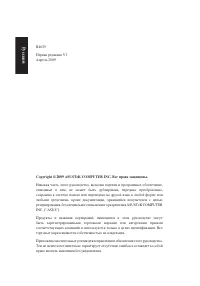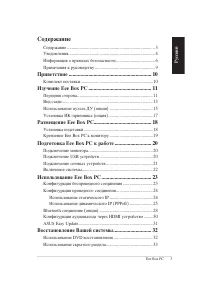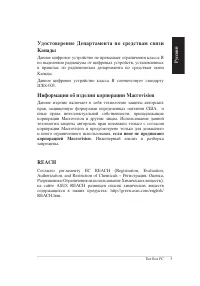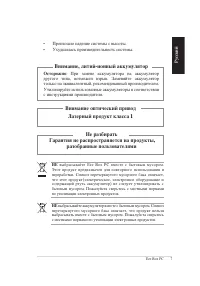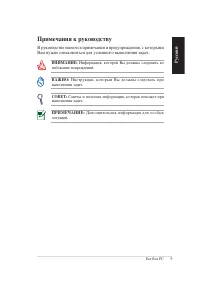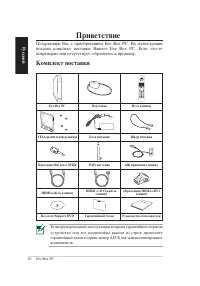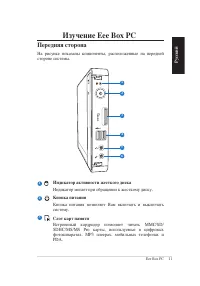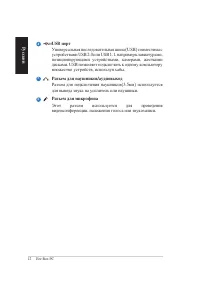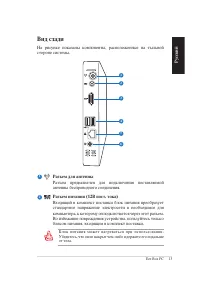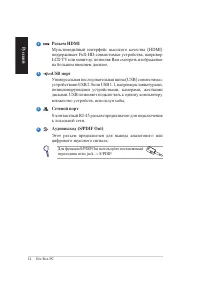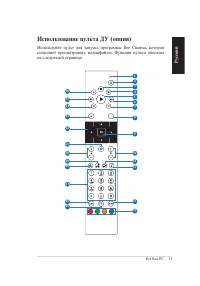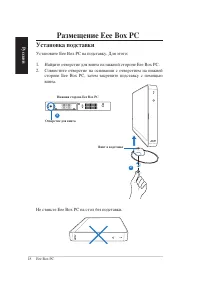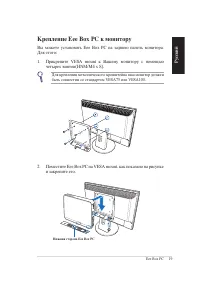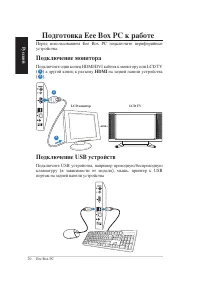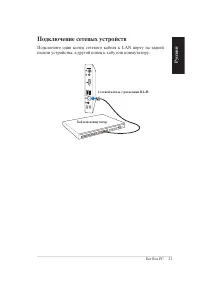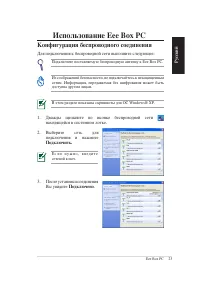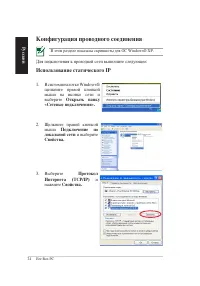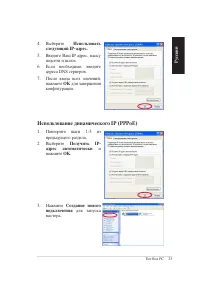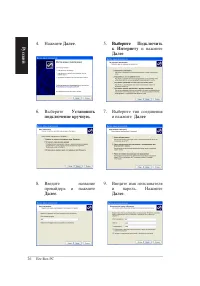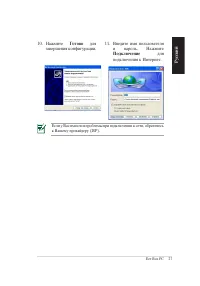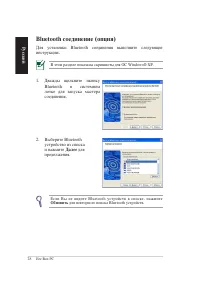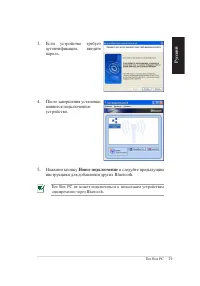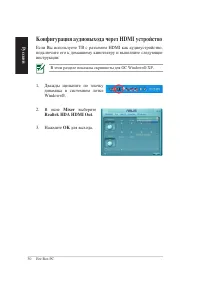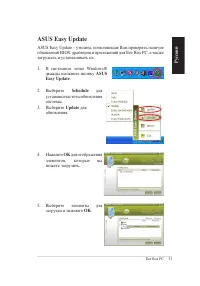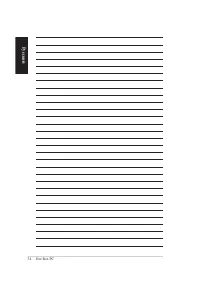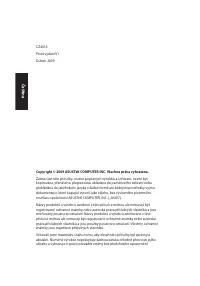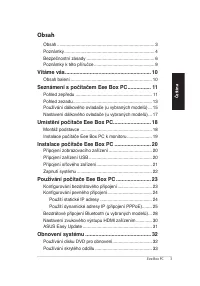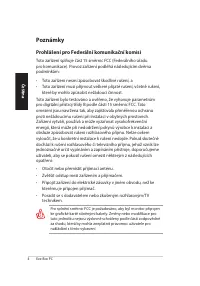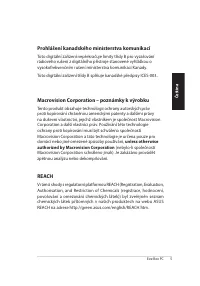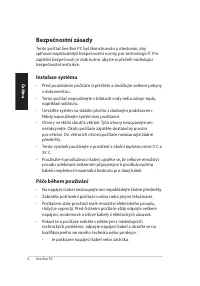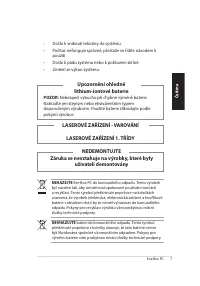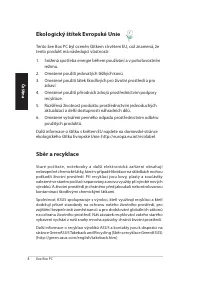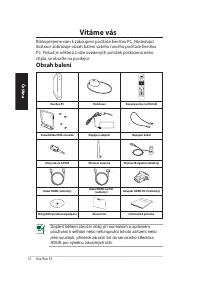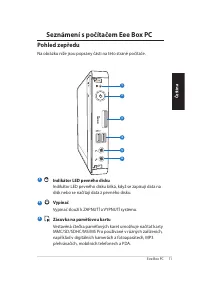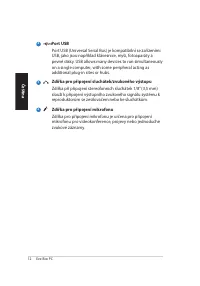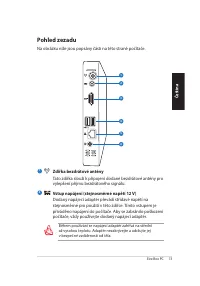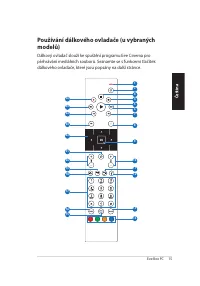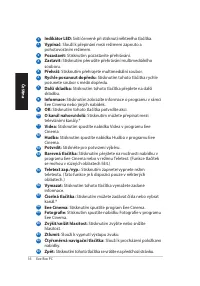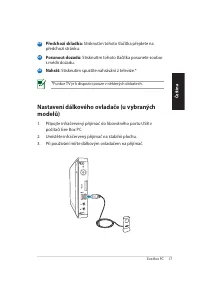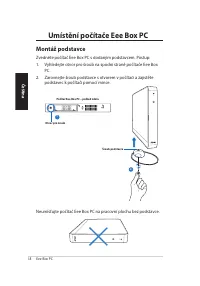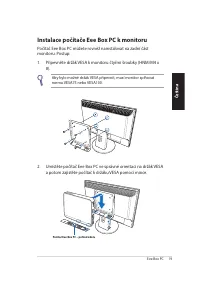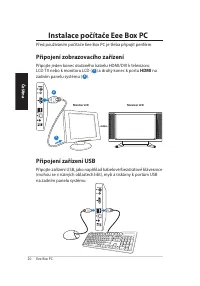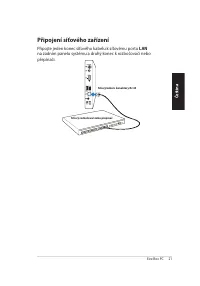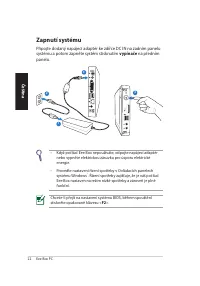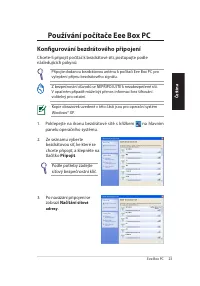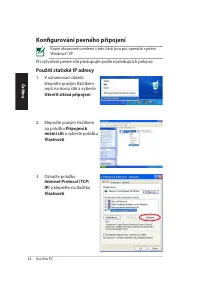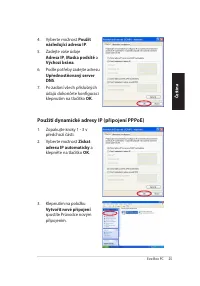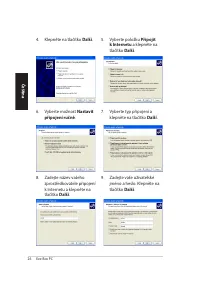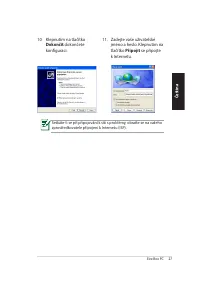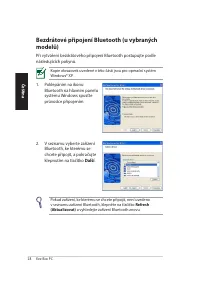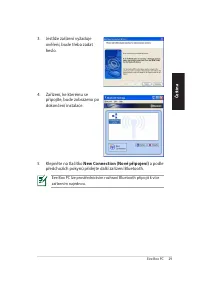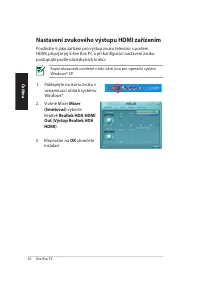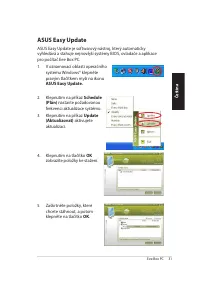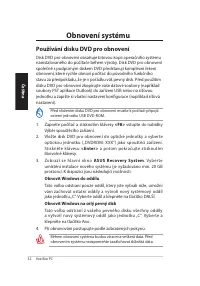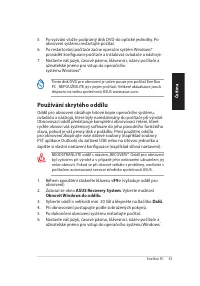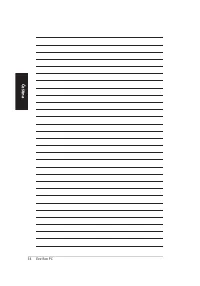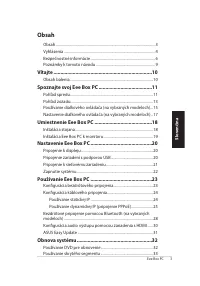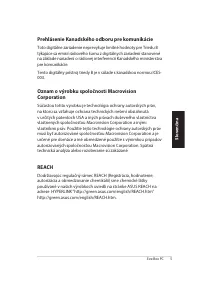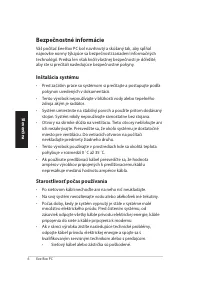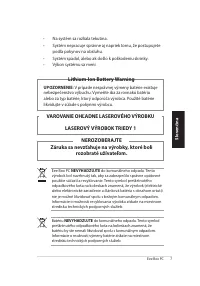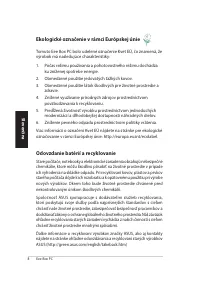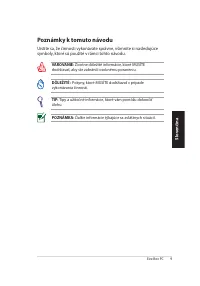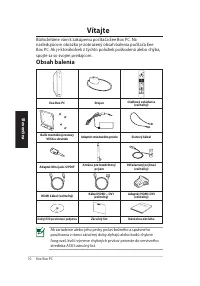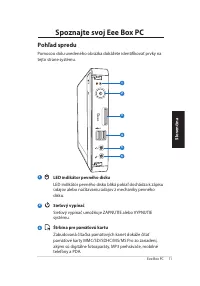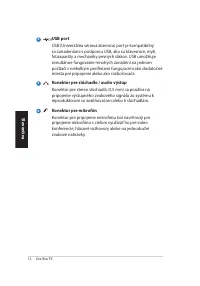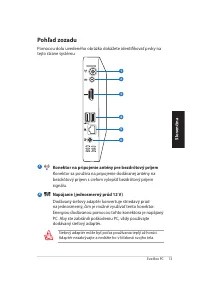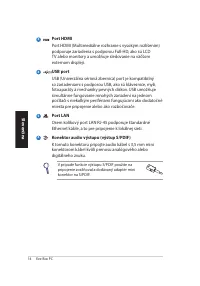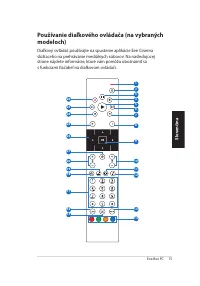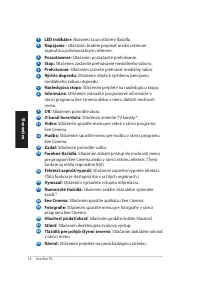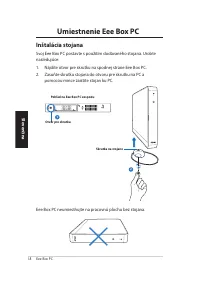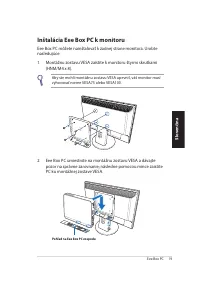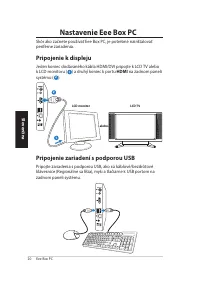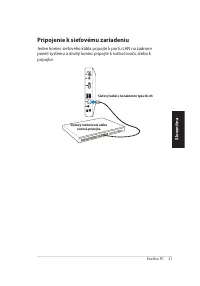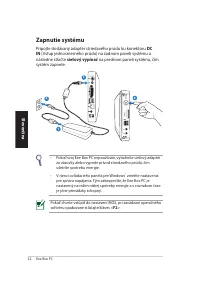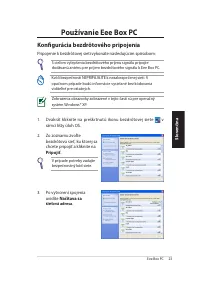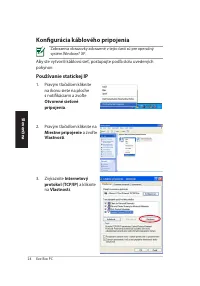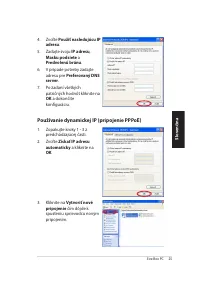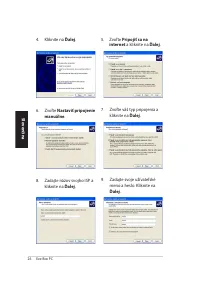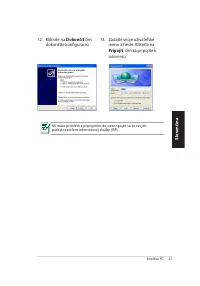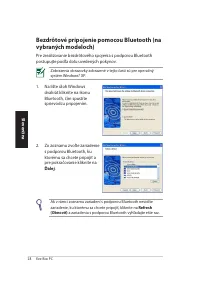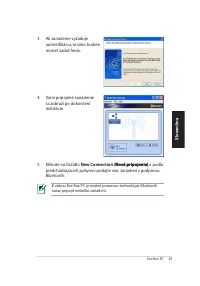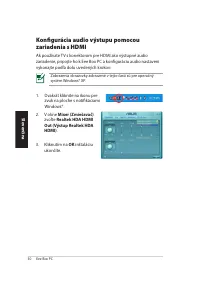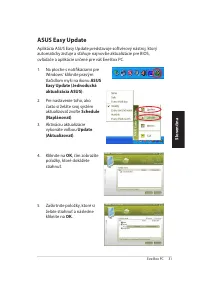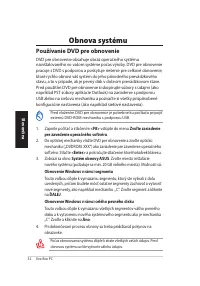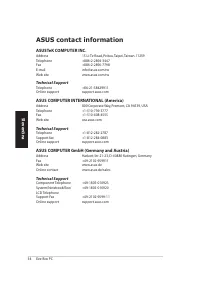Страница 3 - Рус; Содержание
Eee Box PC 3 Рус ск ий Содержание Содержание ............................................................................... 3 Уведомления .............................................................................. 4 Информация о правилах безопасности ................................... 6 Примеча...
Страница 4 - Уведомления; Удостоверение Федеральной комиссии по средствам
4 Eee Box PC Рус ск ий Уведомления Удостоверение Федеральной комиссии по средствам связи Данное устройство соответствует части 15 Правил FCC. Его использование возможно при следующих двух условиях:• Данное устройство не вызывает вредоносных воздействий • Данное устройство принимает любое внешнее воз...
Страница 5 - Удостоверение Департамента по средствам связи; если иное не предписано; REACH
Eee Box PC 5 Рус ск ий Удостоверение Департамента по средствам связи Канады Данное цифровое устройство не превышает ограничения класса В по выделению радиошума от цифровых устройств, установленных в правилах по радиопомехам департамента по средствам связи Канады.Данное цифровое устройство класса В с...
Страница 6 - Информация о правилах безопасности; Установка системы
6 Eee Box PC Рус ск ий Информация о правилах безопасности Eee Box PC спроектирован и протестирован для соответствия последним стандартам безопасности оборудования. Тем не менее, для безопасного использования продукта важно выполнять инструкции, приведенные в этом документе. Установка системы • Перед...
Страница 7 - Не разбирать; Внимание оптический привод; Осторожно
Eee Box PC 7 Рус ск ий • Произошло падение системы с высоты. • Ухудшилась производительность системы. НЕ выбрасывайте Eee Box PC вместе с бытовым мусором. Этот продукт предназначен для повторного использования и переработки. Символ перечеркнутого мусорного бака означает, что этот продукт(электрическ...
Страница 8 - Экологическая маркировка Европейского Союза
8 Eee Box PC Рус ск ий Экологическая маркировка Европейского Союза Этот Eee Box PC был награжден EU Flower, который означает, что этот продукт имеет следующие характеристики:1. Пониженное потребление электроэнергии при работе устройства, а так же в режиме ожидания. 2. Ограниченное использование тяже...
Страница 9 - Примечания к руководству; В руководстве имеются примечания и предупреждения, с которыми
Eee Box PC 9 Рус ск ий Примечания к руководству В руководстве имеются примечания и предупреждения, с которыми Вам нужно ознакомиться для успешного выполнения задач. ВНИМАНИЕ: Информация, которой Вы должны следовать во избежание повреждений. ВАЖНО: Инструкции, которым Вы должны следовать при выполнен...
Страница 10 - Приветствие; Поздравляем Вас с приобретением Eee Box PC. На иллюстрации; Комплект поставки
10 Eee Box PC Рус ск ий Приветствие Поздравляем Вас с приобретением Eee Box PC. На иллюстрации показан комплект поставки Вашего Eee Box PC. Если что-то повреждено или отсутствует, обратитесь к продавцу. Комплект поставки Eee Box PC Подставка Пуль (опция) VESA mount и набор винтов Блок питания Шнур п...
Страница 11 - Изучение Eee Box PC; Передняя сторона; На рисунке показаны компоненты, расположенные на передней; Индикатор активности жесткого диска; Индикатор мигает при обращении к жесткому диску.; Кнопка питания; Кнопка питания позволяет Вам включать и выключать; Слот карт памяти; Встроенный кардридер позволяет читать MMC/SD/
Eee Box PC 11 Рус ск ий Изучение Eee Box PC Передняя сторона На рисунке показаны компоненты, расположенные на передней стороне системы. 1 2 3 1 2 3 Индикатор активности жесткого диска Индикатор мигает при обращении к жесткому диску. Кнопка питания Кнопка питания позволяет Вам включать и выключать си...
Страница 13 - Вид сзади; Разъем для антенны
Eee Box PC 13 Рус ск ий Вид сзади На рисунке показаны компоненты, расположенные на тыльной стороне системы. 1 2 3 4 5 6 1 2 Разъем для антенны Разъем предназначен для подключения поставляемой антенны беспроводного соединения. Разъем питания (12В пост. тока) Входящий в комплект поставки блок питания ...
Страница 15 - Используйте пульт для запуска программы Eee Cinema, которая
Eee Box PC 15 Рус ск ий 12 11 10 9 8 7 6 5 4 3 2 14 13 26 2524 23 22 21 20 1918 17 1615 Использование пульта ДУ (опция) Используйте пульт для запуска программы Eee Cinema, которая позволяет просматривать медиафайлы. Функции пульта описаны на следующей странице. 1
Страница 17 - Подключите ИК-приемник к любому USB порту Вашего Eee; Назад; : Нажмите для возврата на предыдущую страницу.; Предыдущая дорожка; : Нажмите для возврата к предыдущей; Перемотка
Eee Box PC 17 Рус ск ий *ТВ-функция доступна только в некоторых регионах. Установка ИК-приемника (опция) 1. Подключите ИК-приемник к любому USB порту Вашего Eee Box PC. 2. Поставьте ИК-приемник на ровную поверхность. 3. При использовании пульта наводите его на приемник. Назад : Нажмите для возврата ...
Страница 18 - Размещение Eee Box PC; Установка подставки; Установите Eee Box PC на подставку. Для этого:
18 Eee Box PC Рус ск ий Размещение Eee Box PC Установка подставки Установите Eee Box PC на подставку. Для этого: 1. Найдите отверстие для винта на нижней стороне Eee Box PC. 2. Совместите отверстие на основании с отверстием на нижней стороне Eee Box PC, затем закрепите подставку с помощью винта. Не ...
Страница 19 - Крепление Eee Box PC к монитору; Вы можете установить Eee Box PC на заднюю панель монитора.; Поместите Eee Box PC на VESA mount, как показано на рисунке
Eee Box PC 19 Рус ск ий Крепление Eee Box PC к монитору Вы можете установить Eee Box PC на заднюю панель монитора. Для этого:1. Прикрепите VESA mount к Вашему монитору с помощью четырех винтов(HNM/M4 x 8). Для крепления металлического кронштейна ваш монитор должен быть совместим со стандартом VESA75...
Страница 20 - Подготовка Eee Box PC к работе; Подключение монитора; HDMI; Подключение USB устройств
20 Eee Box PC Рус ск ий Подготовка Eee Box PC к работе Перед использованием Eee Box PC подключите периферийные устройства. Подключение монитора Подключите один конец HDMI/DVI кабеля к монитору или LCD TV ( 1 ) а другой конец к разъему HDMI на задней панели устройства ( 2 ). 1 2 Подключение USB устро...
Страница 21 - Подключение сетевых устройств; Подключите один конец сетевого кабеля к LAN порту на задней
Eee Box PC 21 Рус ск ий Подключение сетевых устройств Подключите один конец сетевого кабеля к LAN порту на задней панели устройства, а другой конец к хабу или коммутатору. Сетевой кабель с разъемами RJ-45 Хаб или коммутатор
Страница 22 - Включение системы; Подключите поставляемый блок питания к разъему; DC IN; на задней
22 Eee Box PC Рус ск ий Включение системы Подключите поставляемый блок питания к разъему DC IN на задней панели устройства, затем включите кнопку питания на передней панели устройства. 2 4 1 3 • Если Вы не используете Eee Box PC, отключите блок питания от розетки для экономии электроэнергии. • Настр...
Страница 23 - Использование Eee Box PC; Конфигурация беспроводного соединения; Подключено
Eee Box PC 23 Рус ск ий Использование Eee Box PC Конфигурация беспроводного соединения Для подключения к беспроводной сети выполните следующее: Подключите поставляемую беспроводную антенну к Eee Box PC. 1. Дважды щелкните по иконке беспроводной сети находящейся в системном лотке. 2. Выберите сеть дл...
Страница 24 - Конфигурация проводного соединения; Использование статического IP; Протокол
24 Eee Box PC Рус ск ий Конфигурация проводного соединения В этом разделе показаны скриншоты для ОС Windows® XP. Для подключения к проводной сети выполните следующее: Использование статического IP 3. Выберите Протокол Интернета (TCP/IP) и нажмите Свойства. 2. Щелкните правой кнопкой мыши Подключение...
Страница 25 - нажмите
Eee Box PC 25 Рус ск ий 4. Выберите Использовать следующий IP-адрес. 5. Введите Ваш IP адрес, маску подсети и шлюз. 6. Если необходимо, введите адреса DNS серверов. 7. После ввода всех значений, нажмите OK для завершения конфигурации. Использование динамического IP (PPPoE) 1. Повторите шаги 1-3 из п...
Страница 27 - Готово
Eee Box PC 27 Рус ск ий Если у Вас имеются проблемы при подключении к сети, обратитесь к Вашему провайдеру (ISP). 10. Нажмите Готово для завершения конфигурации. 11. Введите имя пользователя и пароль. Нажмите Подключение для подключения к Интернет.
Страница 30 - Конфигурация аудиовыхода через HDMI устройство; Если Вы используете ТВ с разъемом HDMI как аудиоустройство,; Mixer; выберите; Realtek HDA HDMI Out
30 Eee Box PC Рус ск ий Конфигурация аудиовыхода через HDMI устройство Если Вы используете ТВ с разъемом HDMI как аудиоустройство, подключите его к домашнему кинотеатру и выполните следующие инструкции: 1. Дважды щелкните по значку динамика в системном лотке Windows®. 2. В окне Mixer выберите Realte...
Страница 31 - ASUS Easy Update
Eee Box PC 31 Рус ск ий ASUS Easy Update ASUS Easy Update - утилита, позволяющая Вам проверять наличие обновлений BIOS, драйверов и приложений для Eee Box PC, а также загружать и устанавливать их. 2. Выберите Schedule для установки частоты обновления системы. 3. Выберите Update для обновления. 1. В ...
Страница 32 - Восстановление Вашей системы; Использование DVD восстановления; ASUS Recovery System
32 Eee Box PC Рус ск ий Восстановление Вашей системы Использование DVD восстановления Диск восстановления включает образ операционной системы, драйвера и утилиты, установленные на вашу систему на заводе. Диск восстановления предоставляет возможность быстрого восстановления программного обеспечения в...
Страница 33 - Использование скрытого раздела
Eee Box PC 33 Рус ск ий 6. Перезагрузите компьютер и установите Ваш язык, часовой пояс, параметры клавиатуры, имя компьютера и имя пользователя для входа в систему. Этот диск восстановления предназначен только для Eee Box PC. Не используйте его для других компьютеров. Обновления можно посмотреть на ...